כיצד לדלג על אשפה ומיד למחוק קבצים ב - OS X
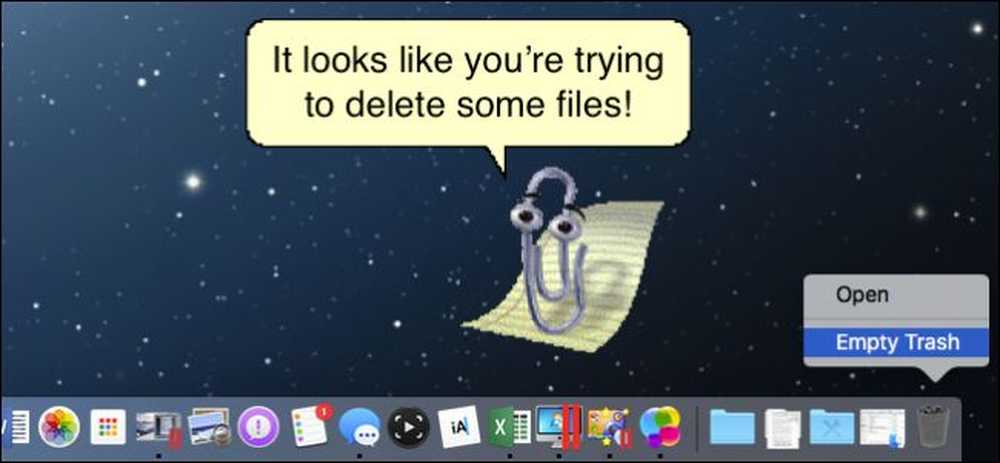
ב- Windows, באפשרותך להפוך את סל המיחזור למסנן אשפה על-ידי החזקת המקש "Shift" כדי למחוק קובץ לצמיתות. משתמשי מקינטוש לא היו כל כך בר מזל, עד שחרורו של OS X 10.11 אל קפיטן.
מחיקת קבצים על OS X מעולם לא היה תהליך נוח במיוחד. עד המהדורה העדכנית ביותר, משתמשי Mac נאלצו להעביר קבצים לאשפה, ולאחר מכן לרוקן את האשפה כדי למחוק אותה לצמיתות. זה רק צעד אחד נוסף עבור מערכת ההפעלה מתגאה על להיות אינטואיטיבי וידידותי למשתמש, כי צעד אחד נוסף אינו הגיוני. למרבה המזל, אל Capitan מתקן את זה.
נניח שיש לך כמה פריטים שברצונך למחוק. אתה בוחר אותם ולאחר מכן לחץ על תפריט "קובץ". בדרך כלל, הוא יגיד "העבר לאשפה" אבל אם אתה מחזיק את "אפשרות" הבחירה תשתנה "מחק מיד ...".
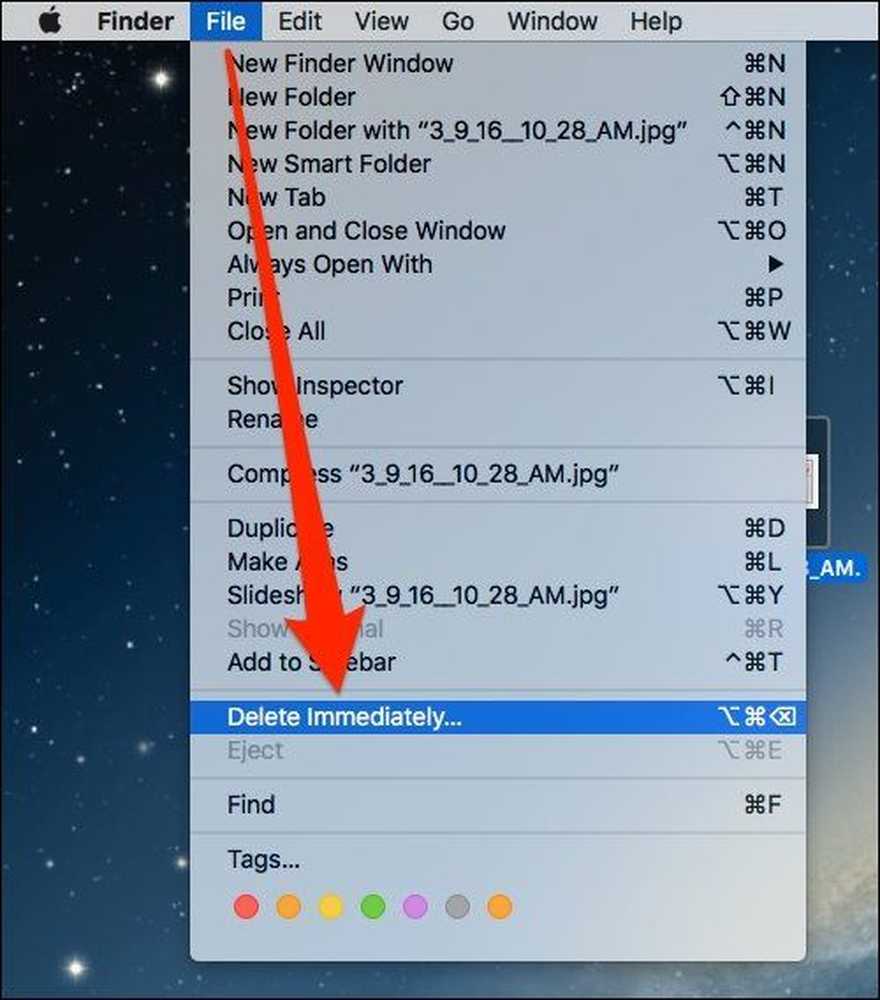
עדיין יהיה עליך לאשר שברצונך למחוק את הפריטים באמצעות תיבת הדו-שיח המתקבלת.
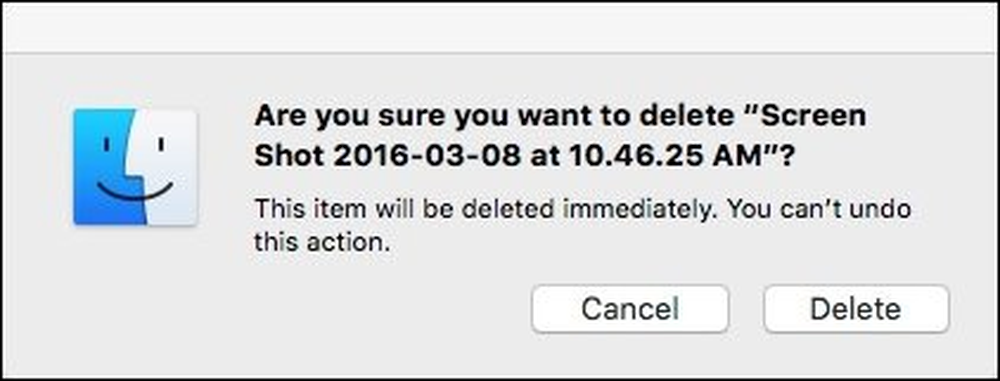
אתה יכול גם פשוט להעסיק קיצור מקשים. בחר בפריט או בפריטים, ולאחר מכן לחץ על Option + Command + Delete. שוב, שיח אישור יופיע ואתה צריך ללחוץ על "מחק" כדי לסיים את התהליך.
כמובן, אתה עדיין יכול למחוק פריטים בדרך המיושנת, על ידי גרירתם אל האשפה ולאחר מכן לרוקן אותו, אבל אם אתה רוצה להאיץ את הדברים קצת, אתה יכול לעקוף את שיח אישור על ידי לחיצה על תפריט Finder, בחירת " העדפות ", ובטל את הסימון של" הצג אזהרה לפני ריקון האשפה "מתחת לכרטיסייה" מתקדם ".
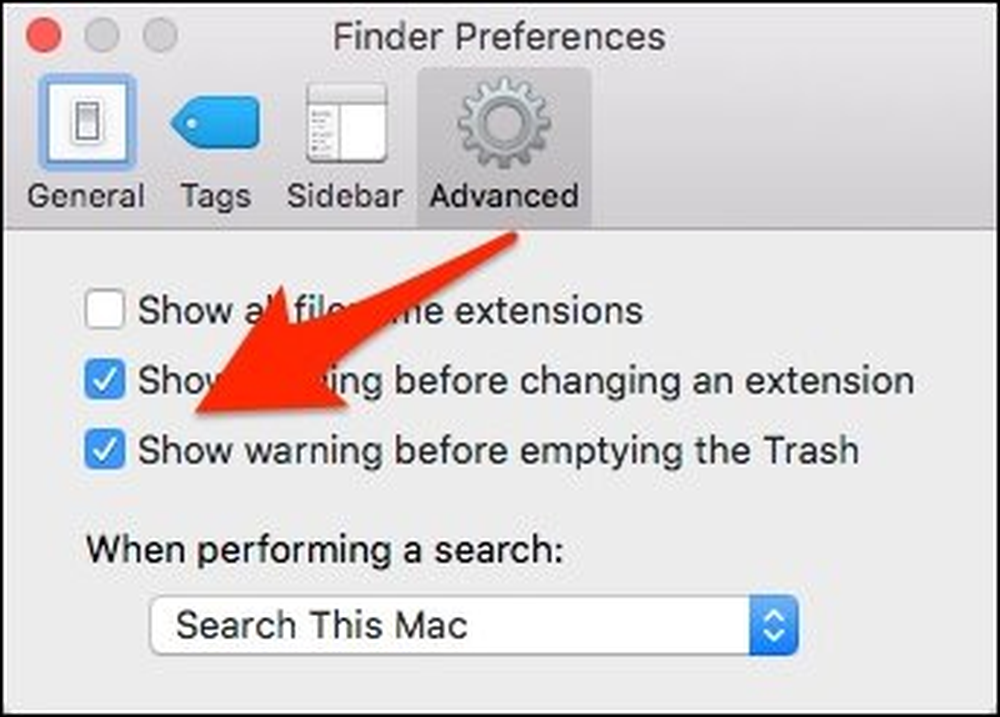
זכור, מחיקת קבצים באופן מיידי היא מיידית ובלתי הפיכה. לאחר שהם נעלמו, הם נעלמו (למעט כמה שיטות שחזור נתונים קשות ולא תמיד אמינים). אבל אז זה המצב כאשר אתה מרוקן את האשפה, גם.
שימוש בשיטת התפריט File אינו בהכרח נוח יותר; למעשה, זה לא פחות נוח מאשר את שיטת האשפה, אבל באמצעות קיצור המקשים יהיה ללא ספק לבוא שימושי עבור משתמשים רבים זמן רב MAC אשר משמשים קיצורי מקשים בכל מקרה.



